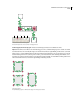Operation Manual
191
VERWENDEN VON ADOBE ILLUSTRATOR CS4
Malen
Einfärbeoptionen für Spezial-, Bild- und Musterpinsel
Die Farben, die ein Spezial-, Bild- oder Musterpinsel abgibt, sind abhängig von der aktuellen Konturfarbe und der
Einfärbemethode des Pinsels. Die Einfärbemethode wird eingestellt, indem Sie im Dialogfeld „Pinseloptionen“ eine
der folgenden Optionen auswählen:
Ohne Zeigt Farben so an, wie sie im Pinsel im Pinselbedienfeld dargestellt sind. Wählen Sie „Ohne“, wenn ein Pinsel
die gleichen Farben wie im Pinselbedienfeld haben soll.
Farbtöne Zeigt die Kontur in Farbtönen der Konturfarbe an. Schwarze Bildteile nehmen die Konturfarbe an. Bildteile,
die nicht schwarz sind, werden zu Farbtönen der Konturfarbe. Weiß bleibt Weiß. Wenn Sie eine Volltonfarbe als
Konturfarbe verwenden, werden mit dieser Option Farbtöne der Volltonfarbe generiert. Wählen Sie „Farbtöne“ für
Schwarzweißpinsel oder wenn Sie eine Kontur mit einer Volltonfarbe malen möchten.
Farbtöne und Schattierungen Zeigt die Pinselkontur in Farbtönen und Schattierungen der Konturfarbe an. Schwarze
und weiße Bildteile bleiben erhalten; alles, was dazwischen liegt, wird zu einer Angleichung von Schwarz nach Weiß
unter Verwendung der Konturfarbe. Da den Farben Schwarz hinzugefügt wird, ist es eventuell nicht möglich, einen
Farbauszug zu drucken, wenn Sie „Farbtöne und Schattierungen“ mit einer Volltonfarbe verwenden. Wählen Sie die
Option „Farbtöne und Schattierungen“ für Graustufenpinsel.
Farbton-Verschiebung Verwendet die im Feld „Basisfarbe“ gezeigte Basisfarbe des Bildmaterials. (Die Basisfarbe ist
standardmäßig die dominante Farbe im Bild.) Alle Elemente im Bildmaterial, die die Basisfarbe aufweisen, nehmen
die Konturfarbe an. Andere Farben im Bildmaterial nehmen mit der Konturfarbe verwandte Farben an. Schwarz,
Weiß und Grau bleiben bei ausgewählter Option „Farbton-Verschiebung“ erhalten. Wählen Sie „Farbton-
Verschiebung“ für Pinsel, die mehrere Farben enthalten. Wenn Sie die Basisfarbe ändern möchten, klicken Sie auf die
Basisfarbe-Pipette, verschieben Sie die Pipette in die Vorschau im Dialogfeld und klicken Sie auf die Farbe, die als
Basisfarbe verwendet werden soll. Die im Feld „Basisfarbe“ gezeigte Farbe ändert sich. Klicken Sie erneut auf die
Pipette, um die Auswahl aufzuheben.
Weitere Informationen und Beispiele zu den einzelnen Optionen erhalten Sie, wenn Sie auf „Tipps“ klicken.
Optionen für Spezialpinsel
Größe Bestimmt die Größe der Objekte.
Abstand Bestimmt den Abstand zwischen den Objekten.
Streuung Bestimmt, wie genau die Objekte zu beiden Seiten des Pfades dem Pfad folgen. Je höher der Wert ist, desto
weiter können die Objekte vom Pfad entfernt liegen.
Drehung Bestimmt den Drehwinkel der Objekte.
Drehung relativ zu Bestimmt den Drehwinkel von gestreuten Objekten relativ zur Seite oder zum Pfad. Wenn Sie
beispielsweise „Seite“ auswählen, zeigen die Objekte bei 0° nach oben. Wenn Sie „Pfad“ auswählen, berühren die
Objekte bei 0° den Pfad.
Die Dropdown-Liste rechts neben jeder Option ermöglicht die Steuerung von Variationen von Pinselformen. Wählen
Sie eine der folgenden Optionen:
• Fixiert Erstellt einen Pinsel mit einem festen Wert für Größe, Abstand, Streuung und Drehwinkel.
• Zufallswert Erstellt einen Pinsel mit zufälligen Variationen hinsichtlich Größe, Abstand, Streuung und
Drehwinkel. Geben Sie einen Wert in das Feld „Variation“ ein, um den Bereich festzulegen, innerhalb dessen die
Pinseleigenschaften schwanken dürfen. Wenn beispielsweise der Wert für „Durchmesser“ 15 und der Wert für
„Variation“ 5 ist, kann der Durchmesser 10 oder 20 oder ein beliebiger Wert dazwischen sein.
• Druck Erstellt einen Pinsel, der basierend auf dem Druck des Zeichenstifts hinsichtlich Winkel, Rundheit oder
Durchmesser variiert. Diese Option ist nur verfügbar, wenn Sie mit einem Grafiktablett arbeiten. Geben Sie in das Feld
am rechten Rand einen Wert ein oder verwenden Sie den Maximum-Regler. Der Mindestwert wird für den leichtesten